繼藉由上集內容學會Windows 10的操作基本功、如何監測與診斷系統效能,以及做好省電管理與儲存空間最佳化之後,本文將繼續介紹更多的Windows 10進階設定技巧。
圖23所示則是地圖導航的功能,在完成目的地位置名稱(例如高雄市立美術館)或輸入完整的地址之後,便會自動計算出依據開車、大眾運輸工具或是走路方式所需花費的時間,當然也包括完整的轉彎路段導覽與路線圖。關於此地圖導航資訊,可以透過列印成紙張或各種社群App方式進行分享。
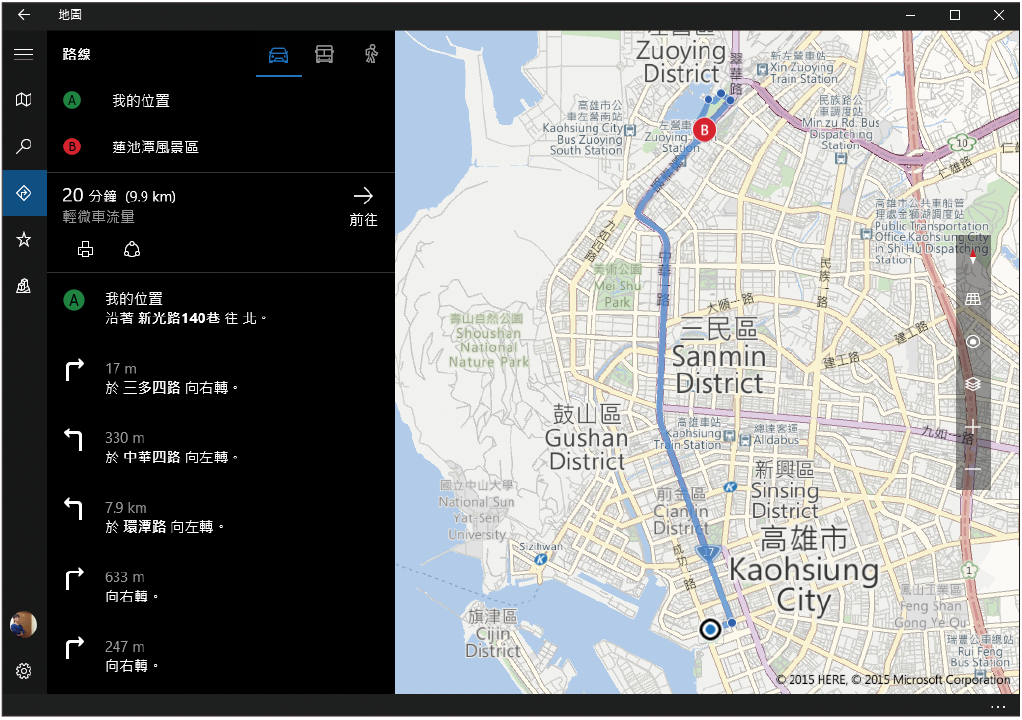 |
| ▲圖23 目的地路線導航。 |
Windows 10最實用的快捷組合鍵
本文最後來學一下幾個在Windows 10中最實用的快捷組合鍵,建議至少記住三種自己最常用的功能組合鍵,以提升工作與學習上的作業效率,如表1所示。
表1 實用快捷組合鍵
如圖24所示,便是〔Windows〕+〔P〕鍵所開啟的投影選項範例,讓許多行動工作者例如老師、學生或從事業務行銷工作的使用者,可以更快速有效率地使用Windows來進行各種簡報的投影切換,進一步則可以讓習慣連接多螢幕的使用者,隨時切換成僅顯示在主電腦螢幕、多螢幕同步顯示、延伸桌面或是僅在第二個螢幕顯示。
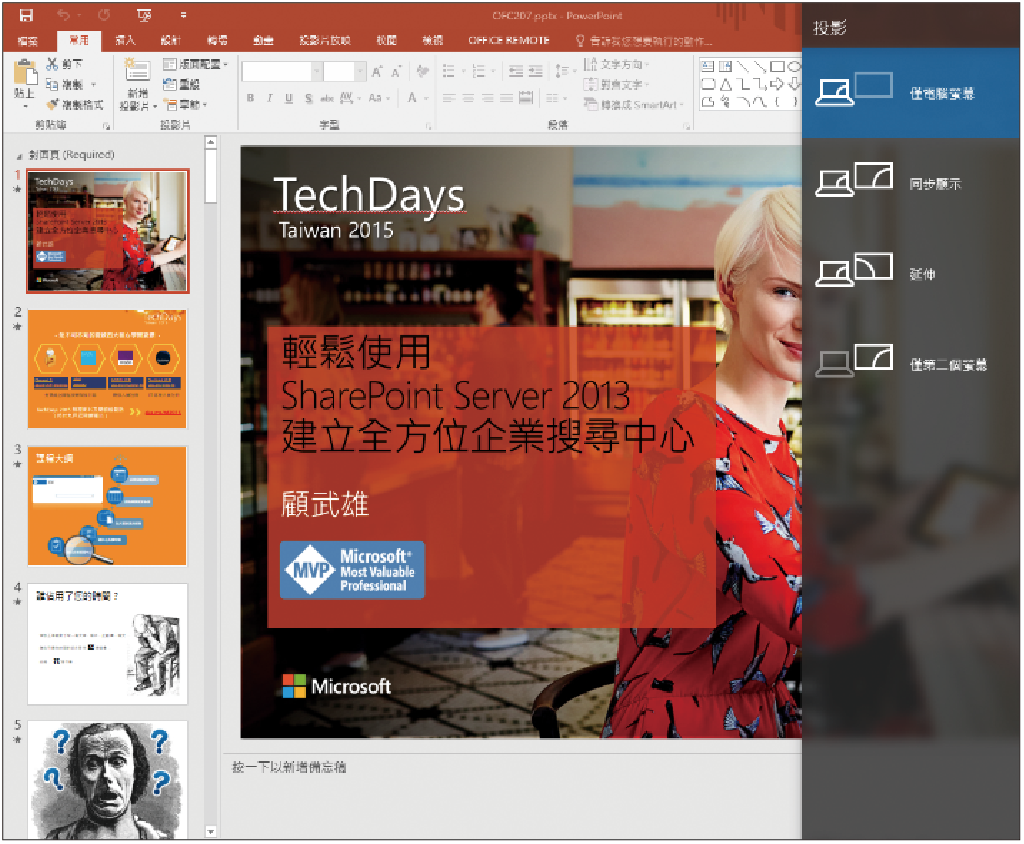 |
| ▲圖24 開啟投影選項。 |
結語
想要讓企業用戶端的Windows 10電腦運行,隨時操作起來都相當流暢的秘訣,不外乎是先選購滿足不同用戶類型應用需求的硬體規格,這包括CPU等級、記憶體大小、硬碟類型與容量(HDD或SSD)以及顯示卡等級。
接著,就需要動手將系統預設的Windows桌面,調配出符合自身使用習慣的作業環境。更進一步,則是在使用一段時間之後,開始指導使用者學習找出造成系統變慢的主要原因,讓他們自己慢慢懂得如何善用一些簡單的工具來發現各種系統問題的癥結點。
<本文作者:顧武雄, Microsoft MVP、MCITP與MCTS認證專家、台灣微軟Technet、TechEd、Webcast、MVA特約資深顧問講師。>